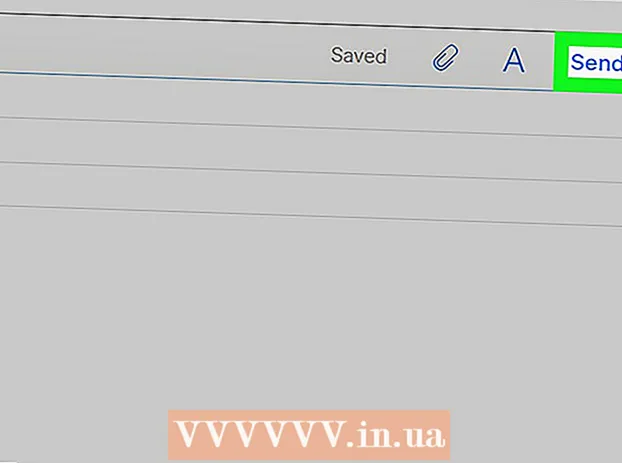Auteur:
Christy White
Denlaod Vun Der Kreatioun:
12 Mee 2021
Update Datum:
1 Juli 2024
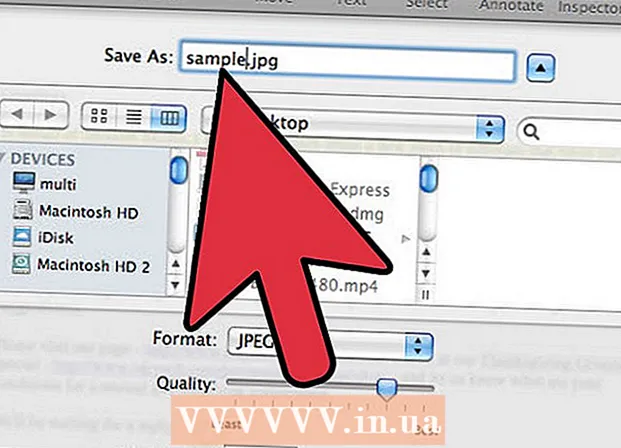
Inhalt
- Ze trëppelen
- Method 1 vun 3: Op all Computeren
- Method 2 vun 3: Op engem Mac
- Method 3 vun 3: Alternativ Mac Optioun
- Tipps
- Warnungen
Et ka ganz nervend sinn wann Dir e Bild eropluede wëllt awer et funktionnéiert net well et net am Jpeg Format ass. Hei ass wéi Dir op Jpeg konvertéiert.
Ze trëppelen
Method 1 vun 3: Op all Computeren
 Öffnen d'Bild dat Dir op Jpeg konvertéiere wëllt mat all Fotoprogramm.
Öffnen d'Bild dat Dir op Jpeg konvertéiere wëllt mat all Fotoprogramm. Klickt op de Menu "Datei".
Klickt op de Menu "Datei". Klickt op "Späicheren als". Klickt net op "Späicheren" well et gëtt einfach mat der aktueller Extensioun gespäichert.
Klickt op "Späicheren als". Klickt net op "Späicheren" well et gëtt einfach mat der aktueller Extensioun gespäichert.  Klickt op den Dropdown-Menü. Normalerweis steet "späicheren als Typ" lénks.
Klickt op den Dropdown-Menü. Normalerweis steet "späicheren als Typ" lénks.  Klickt op Jpeg (dacks steet "( *. Jpg; *. Jpeg; *. Jpe; *. Jfif)" niewendrun.
Klickt op Jpeg (dacks steet "( *. Jpg; *. Jpeg; *. Jpe; *. Jfif)" niewendrun. Wann néideg, ëmbenannt d'Datei an Dir sidd fäerdeg.
Wann néideg, ëmbenannt d'Datei an Dir sidd fäerdeg.
Method 2 vun 3: Op engem Mac
 Öffnen d'Bild dat Dir konvertéiere wëllt. Vläicht ass et op Ärem Desktop, wéi am Beispill. Soss sicht am Finder.
Öffnen d'Bild dat Dir konvertéiere wëllt. Vläicht ass et op Ärem Desktop, wéi am Beispill. Soss sicht am Finder.  Dréckt Optioun a klickt gläichzäiteg op den Numm. Elo kënnt Dir den Text vun der Datei änneren.
Dréckt Optioun a klickt gläichzäiteg op den Numm. Elo kënnt Dir den Text vun der Datei änneren.  Läscht déi aktuell Extensioun. Läscht alles no der "." am Dateinumm.
Läscht déi aktuell Extensioun. Läscht alles no der "." am Dateinumm.  Typ "jpeg" no der Period.
Typ "jpeg" no der Period. Klickt op "Benotzt JPG" am Dialogfeld deen elo erscheint.
Klickt op "Benotzt JPG" am Dialogfeld deen elo erscheint.- Fäerdeg.
Method 3 vun 3: Alternativ Mac Optioun
 Riets Klickt op déi Datei déi Dir konvertéiere wëllt a maus iwwer "Open With".
Riets Klickt op déi Datei déi Dir konvertéiere wëllt a maus iwwer "Open With". Klickt op "Preview".
Klickt op "Preview". Klickt op "Archiv".
Klickt op "Archiv". Klickt op "Exportéieren".
Klickt op "Exportéieren". Wielt d'Format.
Wielt d'Format. Wann néideg, nennt d'Bild.
Wann néideg, nennt d'Bild.
Tipps
- An Adobe Photoshop oder ähnleche Programmer gëtt et eng Optioun "späichere fir Web", wat dat selwecht mécht.
Warnungen
- Benotzt ni MS Paint fir ze konvertéieren. D'Qualitéit gëtt da ganz niddereg.
- Haalt ëmmer eng Kopie vum Bild am Originalformat fir op der sécherer Säit ze sinn.